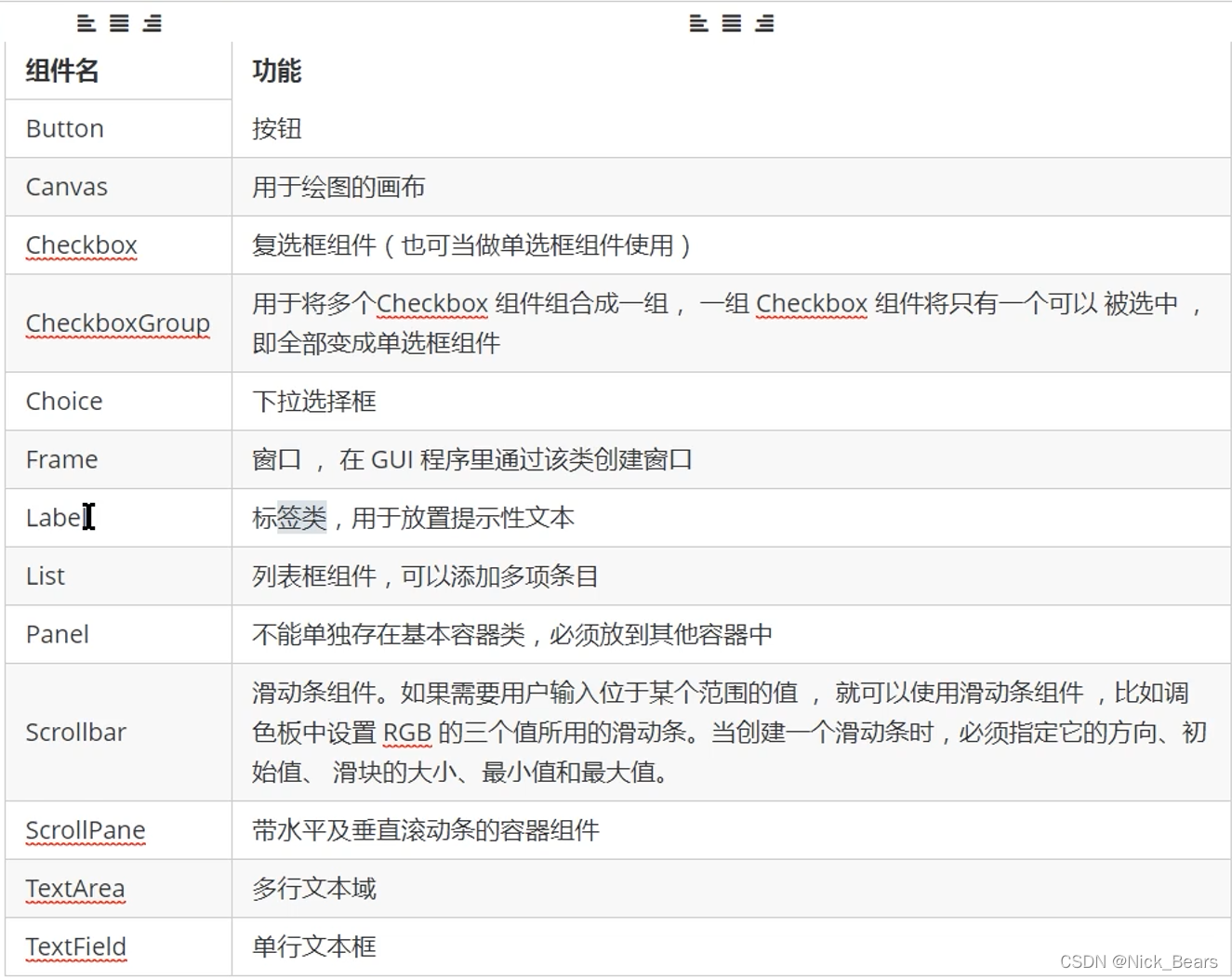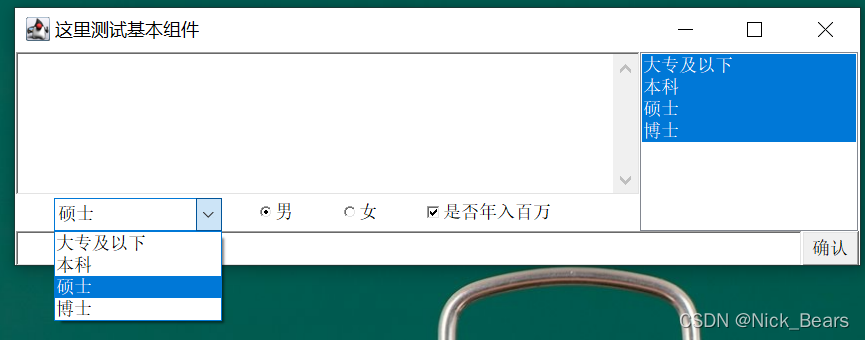AWT常用组件
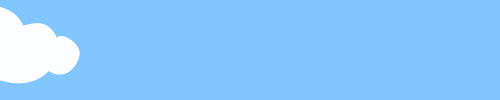
目录
基本组件
牛刀小试
大家好我是Nick,这篇笔记给大家带来的是AWT中常用的一些组件,来跟着我一起看看把~
AWT基本组件
API
- Button:按钮,可接受单击操作。
- Canvas:用于绘图的画布。
- Checkbox:复选框组件(也可变成单选框组件)。
- CheckboxGroup:用于将多个 Checkbox 组件合成一组,一组 Checkbox 组件将只有一个可以被选中,即全部变成单选框组件。
- Choice:下拉式选择框组件。
- Frame:窗口,在 GUI 程序里通过该类创建窗口。
- Label:标签类,用于放置提示性文本。
- List:列表框组件,可以添加多条项目。
- Panel:不能单独存在的基本容器类,必须放到其他容器中。
- Scrollbar:滑动条组件,如果需要用户输入位于某个范围的值,就可以使用滑动条组件,比如调色板中设置 RGB 的三个值所用的滑动条。当创建一个滑动条时,必须指定它的方向、初始值、滑块的大小、最小值和最大值。
- ScrollPane:带水平及垂直滚动条的容器组件。
- TextArea:多行文本域。
- TextField:单行文本框。
牛刀小试
效果展示
代码展示
输入内容import javax.swing.*;import java.awt.*;public class BasicComponentDemo { Frame frame = new Frame("这里测试基本组件"); //多行文本 TextArea ta = new TextArea(5,20); //下拉式选择框组件 Choice colorChooser = new Choice(); //用于将多个 Checkbox 组件合成一组 CheckboxGroup cbg = new CheckboxGroup(); //复选框组件,(也可变成单选框组件) Checkbox male = new Checkbox("男",cbg,true); Checkbox female = new Checkbox("女",cbg,false); Checkbox isMarried = new Checkbox("是否年入百万"); //单行文本框 TextField tf = new TextField(50); //按钮,可接受单击操作 Button ok = new Button("确认"); //列表框组件,设置多选 List colorList = new List(6,true); public void init(){ //组装界面 //组装底部 //水平布局 Box bBox =Box.createHorizontalBox(); bBox.add(tf); bBox.add(ok); //添加到frame容器南部 frame.add(bBox,BorderLayout.SOUTH); //组装选择部分 colorChooser.add("大专及以下"); colorChooser.add("本科"); colorChooser.add("硕士"); colorChooser.add("博士"); //水平布局中间部分 Box cBox = Box.createHorizontalBox(); //可拉伸水平隔开一定距离,好看一点~ cBox.add(Box.createHorizontalGlue()); cBox.add(colorChooser); cBox.add(Box.createHorizontalGlue()); cBox.add(male); cBox.add(female); cBox.add(isMarried); cBox.add(Box.createHorizontalGlue()); //组装文本域和选择部分 //垂直布局 Box topLeft = Box.createVerticalBox(); topLeft.add(ta); topLeft.add(cBox); //组装顶部左边和列表框 colorList.add("大专及以下"); colorList.add("本科"); colorList.add("硕士"); colorList.add("博士"); Box top = Box.createHorizontalBox(); top.add(topLeft); top.add(colorList); frame.add(top); //设置frame最佳大小,并且可见 frame.pack(); frame.setVisible(true); } public static void main(String[] args) { new BasicComponentDemo().init(); }}
总结/提示
- 解决字符编码(戳我查看)
- BoxLayout布局(戳我查看)
- BorderLayout布局(戳我查看)
今天的干货笔记就分享到这啦!
下一篇会讲
Dialog 和 FileDialog
敬请期待哦!